なぜテスト環境を作ろうと思ったのか?

WordPressでウェブサイトを運用している方だと、上記のような 500 Internal Server Error という画面に遭遇したかたも多いと思います。
ウェブサイトはもちろんの事、管理画面にもアクセスするとが出来ません。
わたしも最初に、この画面に出くわしたとき、さっぱり原因が分からずあたふたしぱなしだったのを覚えています。
原因はいろいろ考えられますが、PHPソースを間違えて修正してしまったり、ファイルのパーミッションを間違えてしまったり、.htaccessの記述間違いなど様々です。
リカバリーするのに時間がかかってしまうので、ウェブサイトが表示されない状況にするのは、極力避けたいものです。
なので、WordPressの本番と同じテスト環境を作り、そこでテストしてOKであれば、 本番環境を修正するという流れにしたいのです。
WordPressのテスト環境を作る手順
サブドメインを作る
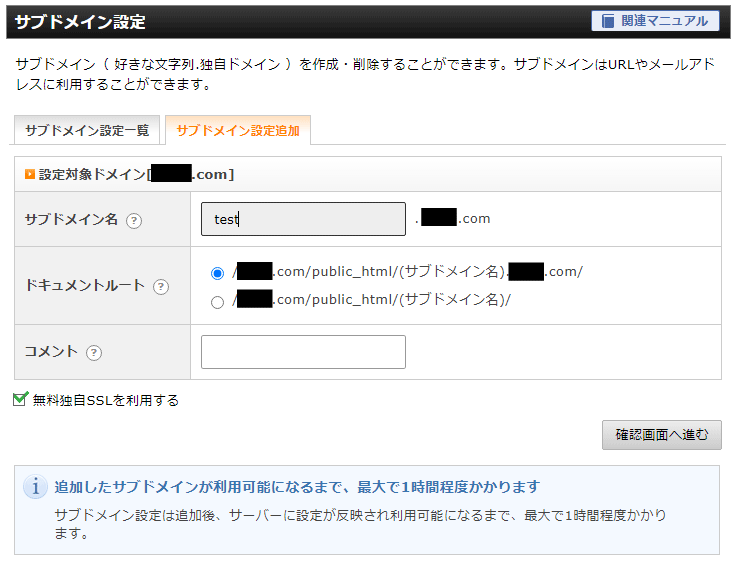
サーバーの管理画面から、サブドメインの設定をします。今回は「test」という名前にしました。
サブドメインにWordPressをインストールする
簡単インストールでサブドメインにWordPressをインストール
プラグイン「all-in-one wp migration」を使ってデータコピー
移動元、移動先の両方に「 all-in-one wp migration 」をしておきます。
移動元でデータをエクスポートし、 移動先でインポートします。
データ容量が多い場合、有料版「 All-in-One wp migration Unlimited Extension」 を購入する必要があります。
データの確認
ちゃんと移行できたか、確認します。
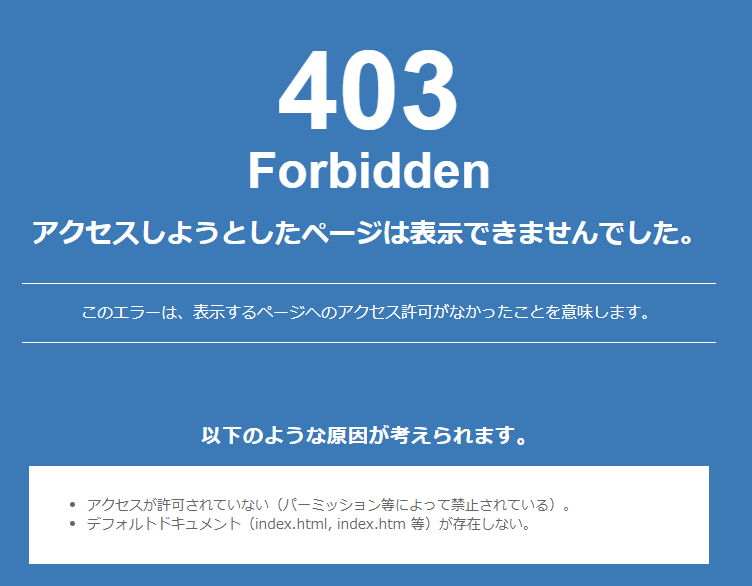
確認すると、なんと「403 パーミッションエラー」でページが表示されません。
原因は色々考えられますが、以下の3点が原因であることが多いそうです。
・パーミッションの設定誤り
・.htaccessの記述誤り
・WAF設定により不正アクセスと判断され拒否されている
パーミッションと .htaccessを確認したが、問題ないようなので、 WAF設定をオフにしてみました。
しかし結果変わらず・・・・
WAF設定画面をよく見ると「反映中」の文字が表示されています。
設定されるまで最大1時間程度かかるようです。
反映されたあと確認して見ると、 403 パーミッションエラーはなくなり、ちゃんとページが表示されるようになりました。

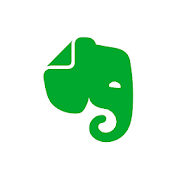


コメント